Windows10系统之家 - 安全纯净无插件系统之家win10专业版下载安装
时间:2017-11-15 16:57:46 来源:Windows10之家 作者:huahua
使用电脑过程中,用户可在WinRE环境下进行“系统还原、系统映像恢复、启动修复、打开命令提示符、更改启动设置”等操作。那么windows10系统恢复设置在哪里找?怎样进入Windows恢复环境呢?就此问题,下面小编整理了以下方法。
方法一:通过“电脑设置”中“恢复”下的“高级启动”进入WinRE
进入Win10电脑设置(如何打开电脑设置 ),选择“更新和恢复”,再选择“恢复”,界面如图:
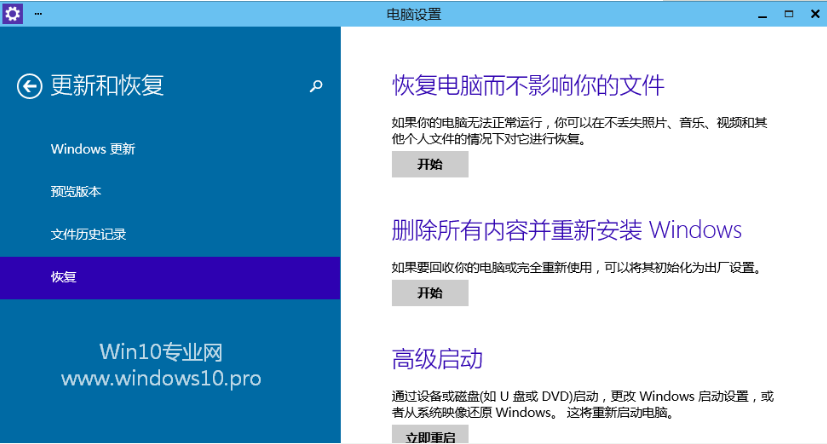
Win10如何进入WinRE(Windows恢复环境),Win10启动到WinRE的方法汇总
点击“高级启动”下的“立即重启”按钮,Win10系统即会进入WinRE界面。
方法二:按住Shift键点击“重启”
在点击开始菜单的“电源 - 重启”时按住Shift键。

Win10如何进入WinRE(Windows恢复环境),Win10启动到WinRE的方法汇总#f#
重启之后即可进入“选择一个选项”的WinRE界面了。如图:

Win10如何进入WinRE(Windows恢复环境),Win10启动到WinRE的方法汇总
方法三:运行命令
以管理员身份运行命令提示符,输入并回车运行以命令:
hutdown /r /o

Win10如何进入WinRE
然后就会弹出提示,“即将注销你的登录。Windows将在一分钟后关闭”,点击“关闭”按钮就会重启系统显示“选择一个选项”的WinRE界面了,根据需要选项相应的选项即可。
热门教程
热门系统下载
热门资讯





























